Software AnyDesk
AnyDesk tiene excelentes funciones y características para los usuarios de Linux Ubuntu más exigentes. Esta aplicación facilita la transferencia de archivos entre clientes, la búsqueda y localización de otros clientes de AnyDesk, la implementación de medidas de seguridad, estabilidad durante la conexión remota y una interfaz gráfica sencilla.
A continuación, le presentaremos la información relevante sobre AnyDesk y un procedimiento que puede seguir para instalar este software en Linux Ubuntu a través de la consola.
¿Qué es AnyDesk?
AnyDesk es una aplicación creada en 2012 por AnyDesk Software GmbH en Alemania. Esta herramienta permite acceso remoto bidireccional de los usuarios a través de sus ordenadores.
AnyDesk es un software multiplataforma, es decir, puede ser administrado por diferentes sistemas: Windows, Linux, OS X, Android, entre otros. Es importante destacar que las herramientas del sistema predeterminadas a menudo se usan para conectarse a un escritorio remoto en Windows. Sin embargo, AnyDesk proporciona conexiones seguras para usuarios comunes y profesionales en el hogar y la oficina.
¿Para qué sirve AnyDesk?
AnyDesk se utiliza para acceder a programas, archivos y documentos desde cualquier lugar sin tener que proporcionar nuestros archivos al nube. También permite la transferencia de archivos, el acceso remoto unidireccional y bidireccional y la grabación de sesiones.
Funcionalidad AnyDesk
AnyDesk ha un códec que permite la transferencia de datos e imágenes entre computadoras. Además, implementa el cifrado de intercambio de claves para garantizar la seguridad durante la conexión, permite el acceso multiplataforma, el seguimiento de contactos y el uso de una licencia gratuita.

¿Cómo instalar el escritorio remoto AnyDesk en Linux Ubuntu a través de la consola?
Antes de instalar el escritorio remoto de AnyDesk en Linux Ubuntu debes saber que esta aplicación está incluida en repositorio Ubuntu, por lo que necesitas aprender a usar la terminal de Linux para seguir los siguientes pasos:
Inicie sesión en la terminal de Ubuntu
Para acceder a la terminal de Ubuntu, pulsa las teclas «Ctrl + Alt + T». Inmediatamente, verás uno. nueva ventana en que puede instalar AnyDesk.
Actualizar el repositorio del sistema
Una vez que ingrese al terminal Ubuntu, actualice el repositorio del sistema. Para hacer esto, escriba el comando sudo apt-get update y presione la tecla «Enter».
Descarga la última versión de AnyDesk
Para descargar AnyDesk en su última versión puedes ir al sitio web oficial de anydesk o usar la terminal. Para la última opción, escriba esta línea de comando: wget https://download.anydesk.com/linux/anydesk_2.9.5-1_amd64.deb
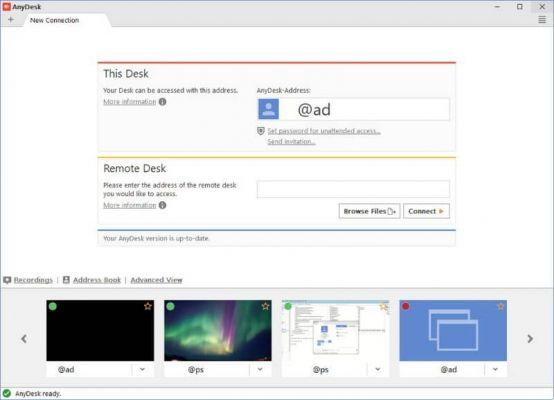
Instale AnyDesk Remote Desktop desde la consola
Una vez que haya descargado AnyDesk, puede instalarlo escribiendo los comandos de Linux en la terminal: sudo dpkg -i anydesk_2.9.5-1_amd64.deb. Si obtiene un error de "error de dependencia", escriba sudo apt install –f en la terminal Por lo tanto, podrá completar la instalación de AnyDesk en Linux Ubuntu a través de la consola.
Abra el escritorio remoto de AnyDesk
Para abrir el escritorio remoto de AnyDesk puede ir a menu aplicación o terminal para escribir anydesk. Inmediatamente, la aplicación se abrirá desde una nueva ventana.
Utilice el escritorio remoto de AnyDesk
AnyDesk tiene un panel dividido en dos secciones: «Este trabajo» y "Otro trabajo". En la primera sección verás la tuya dirección seguido de un @anuncio. Cada vez que alguien más quiera conectarse con su equipo, debe proporcionar esta dirección.
Sin embargo, si eres tú quien quiere conectarse a otra computadora, entonces debes ir a la sección “Otro trabajo” e ingresar la dirección de ese otro usuario.


























